Samsung Galaxy S10e, S10 и S10 Plus одни из лучших устройств, которые когда-либо создавала компания. Десятое поколение линейки Galaxy S представляет новую технологию отображения Infinity O, ультразвуковой сканер отпечатков пальцев, прошивку One UI, расположение нескольких камер на задней и передней панели, а также новейшие и самые быстрые чипсеты Snapdragon и Exynos.
Основная функция каждого телефона Android, включая Galaxy S10 и его варианты, это возможность сделать снимок экрана всего, что отображается на экране. Много лет назад возможность сделать снимок экрана была очень ограниченной. Для этого пользователям приходилось устанавливать сторонние приложения из Play Store. Даже тогда эта функция была ненадежной.
В настоящее время такие производители, как Samsung, реализуют множество способов сделать снимок экрана в своих смартфонах. В наши дни способность фиксировать то, что демонстрируется, является необходимостью. К счастью, сделать снимок экрана на Galaxy S10e, S10 и S10 Plus очень просто. Следуйте приведенному ниже руководству, чтобы узнать, как легко сделать снимок экрана вашего телефона.
Как делать скриншоты на Galaxy S10e, S10 и S10 Plus
Сделать снимок экрана на S10 можно тремя способами. Первый способ использовать аппаратные кнопки, второй использовать ладонь для захвата экрана, а третий использовать интеллектуальный выбор на боковой панели.
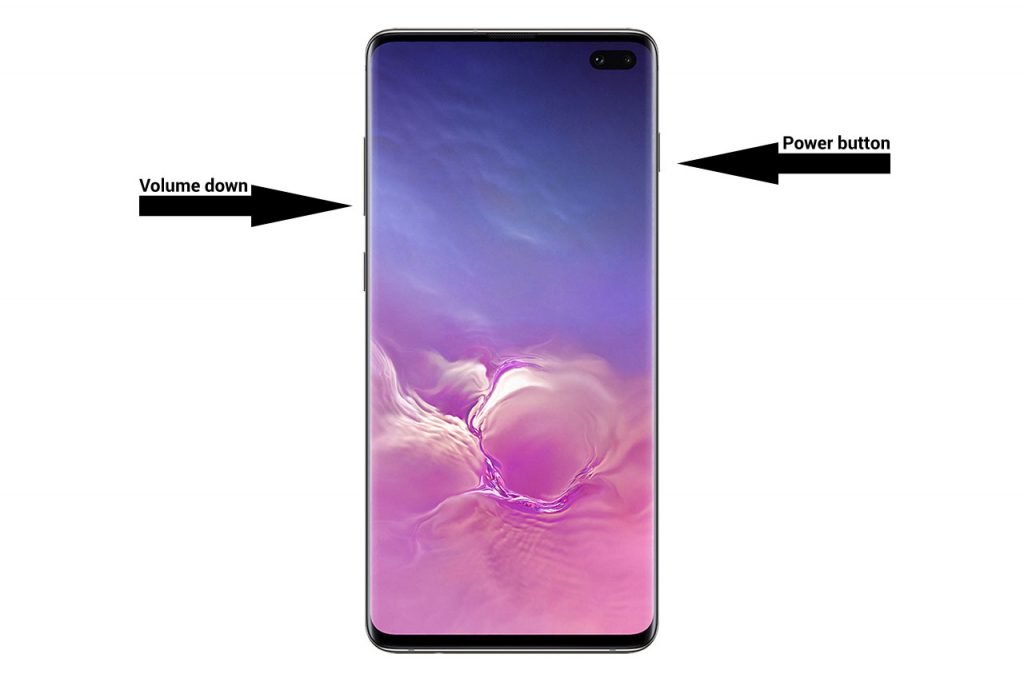
Первый способ сделать снимок экрана на S10 использовать аппаратные кнопки телефона. Обычный метод заключался в одновременном нажатии кнопок главного экрана и питания. Однако это изменилось, когда Samsung переключился на программные кнопки навигации.
На Galaxy S10 вы должны одновременно нажать кнопку кнопки питания и уменьшения громкости в то же время. Просто нажмите на них, их не нужно удерживать нажатыми. После того, как вы нажмете кнопки, появится меню, в котором вы можете выбрать обрезку только что сделанного изображения. Кроме того, вы можете выбрать использование захвата прокрутки, при котором процесс захвата будет продолжен путем прокрутки вниз. Это особенно полезно для таких сайтов, как Instagram и Whatsapp.
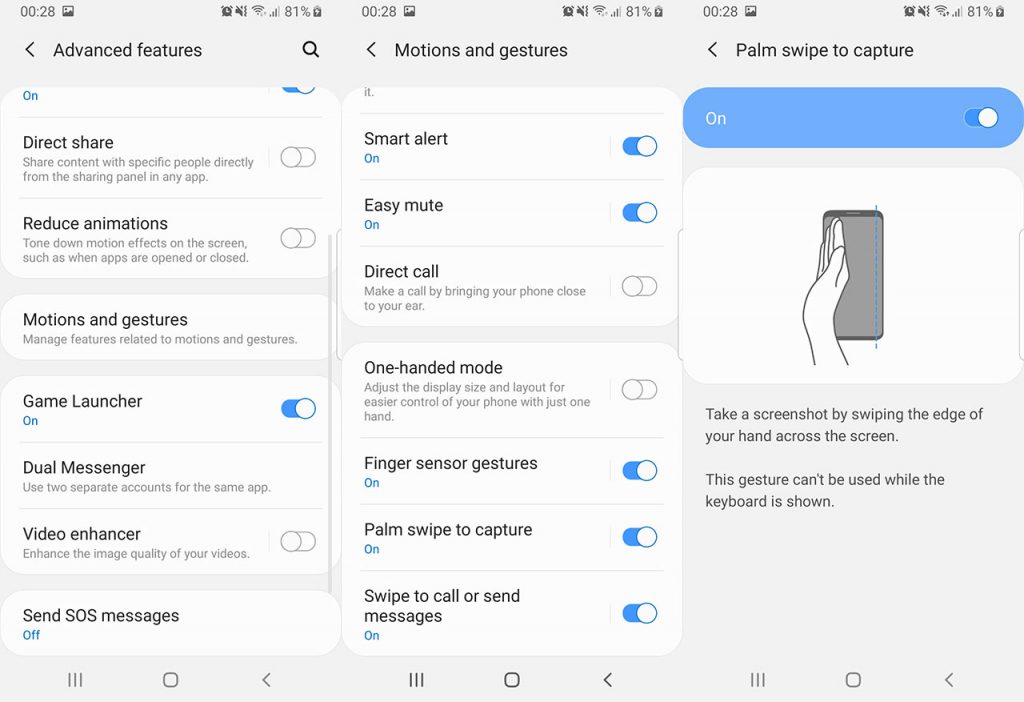
Если вы не хотите использовать аппаратные клавиши для создания снимка экрана, то Samsung включила в меню настроек опцию под названием «Проведите пальцем по экрану для захвата». Это очень полезная функция, которая позволяет очень легко делать снимки экрана вашего Galaxy S10. Все, что вам нужно сделать, это провести ладонью по экрану, и будет сделан снимок экрана.
Чтобы включить эту опцию, перейдите в Настройки> Расширенные функции. Прокрутите вниз и нажмите Движения и жесты. Прокрутите вниз, пока не найдете параметр под названием Проведите пальцем по ладони, чтобы захватить. Нажмите, чтобы включить.
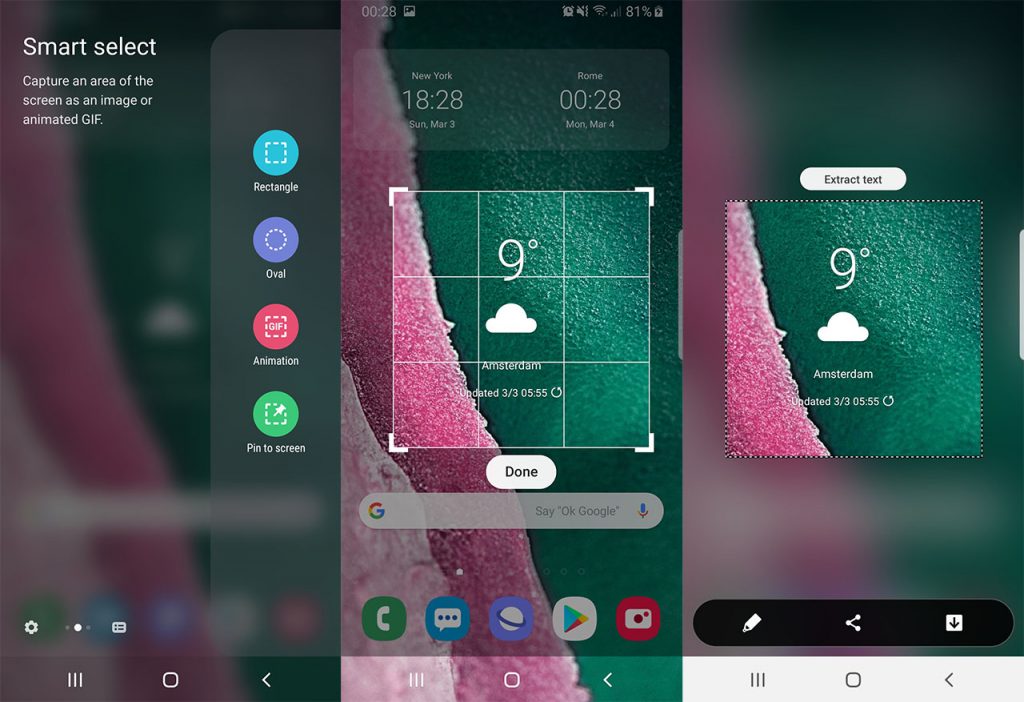
Samsung включает в себя действительно полезную панель на Galaxy S10 под названием Edge Panel. Доступ к этой панели можно получить, проведя пальцем по правой стороне дисплея. Панель Edge можно настроить для отображения информации и выполнения различных задач. Одна из панелей называется Smart Select.
С помощью Smart Select вы можете сделать снимок только той части экрана, которую хотите сохранить, вместо того, чтобы делать снимок всего экрана. Кроме того, эта панель дает вам возможность легко создать файл GIF, записав все, что отображается на экране.
Сделать снимок экрана на Galaxy S10 можно тремя способами. Какой из них вы предпочитаете? Сообщите нам об этом ниже!








